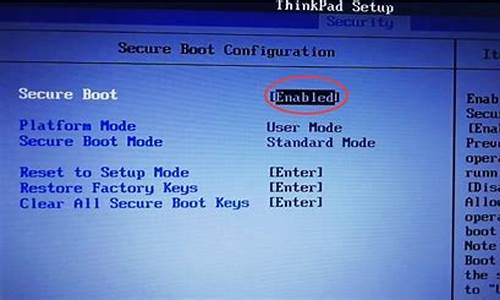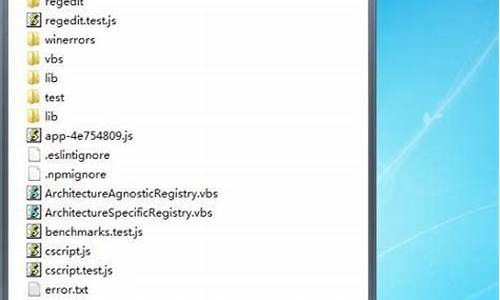关于惠普笔记本xp系统问题的解决方案_惠普专用xp系统
1.惠普笔记本装ghost xp系统蓝屏
2.为什么惠普笔记本装XP系统会蓝屏,蓝屏代码是0x0000007b,为什么呀?
3.惠普笔记本问题?
4.惠普笔记本安装完Windows XP后只能进入安全模式,怎么办?
5.惠普EliteBook8470p笔记本XP系统特别慢

您好,感谢您选择惠普产品。
和您解释一下,安装系统通常并不能导致硬件故障;
您的问题很有可能是系统安装出现问题导致,建议您更换原版系统安装光盘重新安装系统,注意,不要使用ghost文件;
因为CQ40-104TU使用的是sata硬盘,因此安装时需要加载sata驱动,加载的方式有两种:
a、一种是通过USB接口的软驱(一般U盘或USB的移动硬盘无法实现此功能)在安装XP系统引导的过程中按F6来加载;
注:
①关于如何加载sata驱动您可以参看下下面的官方文档:
://h20566.2.hp/portal/site/hpsc/public/kb/docDisplay/?docId=emr_na-c01703294
②您机器的sata驱动您可以登陆惠普聊天室进行咨询即可,关于如何登陆聊天室您可以参考下面的官方文档:
://h20566.2.hp/portal/site/hpsc/public/kb/docDisplay/?docId=emr_na-c03400359
b、还有一种是找集成好SATA驱动的正规纯净版安装光盘进行安装的。暂时没有其他更好的安装系统方式。
3、关于如何安装xp系统及分区您可以参考下下面的官方文档:
://h20566.2.hp/portal/site/hpsc/public/kb/docDisplay/?docId=emr_na-c01348385
希望以上回复能够对您有所帮助。
惠普笔记本装ghost xp系统蓝屏
由于笔记本的硬盘运作模式默认为AHCI模式,而XP系统本身不集成AHCI驱动,所以会导致上述所说的蓝屏了
要想成功安装xp系统,那么就要修改笔记本硬盘运作模式,把默认的AHCI模式转换为IDE模式,具体转换方法如下:
惠普(HP)品牌笔记本:惠普HP笔记本电脑怎样设置硬盘模式为IDE?
方法一:惠普HP的新机器的BIOS是图形版的,我们用鼠标就可以操作。电脑开机后按F10进入bios设置界面,依次找到“System Configuration”-“SATA Device Mode”,在这里我们可以选“AHCI”或着“IDE”,用鼠标就可以选择点击,将其选择为“IDE”,然后按左下角的“X”按钮,再选“YES”。
方法二:当电脑开机时按“F10键”进入BIOS设置界面,将“Enable Native Sata Support”这一项设置设为“disable” ,然后按“F10”保存退出。
方法三:电脑开机时按“F10键”进入BIOS设置界面,依次找到“System Configuration”-“Device Configurations”再在其中找到“SATA Native Mode”,将它设置为“Disabled”,然后按F10键保存退出即可。
为什么惠普笔记本装XP系统会蓝屏,蓝屏代码是0x0000007b,为什么呀?
您好,感谢您选择惠普产品。
1、您这款笔记本出厂前并没有针对XP系统进行过测试,建议您最好不要安装XP系统。建议您可以使用WIN7或WIN8系统,以获得最佳的性能及稳定性。另外,即使安装上XP系统,也很可能由于没有合适的驱动安装而使用的。
2、在需要使用软驱时,建议您可以考虑使用外接USB软驱的。如果您非常需要使用XP系统,跟您解释一下,您这款机器使用的是SATA接口的硬盘,SATA接口的硬盘在win xp推出的时代还没有面世,因此笔记本如果安装xp系统会无法识别到硬盘,出现蓝屏的情况,蓝屏代码一般为0X0000007B或者0X0000007E。
考虑到此型号机器硬件和系统的匹配度以及驱动的完整性,官方不建议您降级系统使用;若您坚持使用xp系统,考虑到您的需求,个人可以将其他用户反馈的安装方式告知您作为参考,仅供您尝试使用。您安装XP系统是需要先加载SATA硬盘驱动的,加载的方式有两种,第一种是通过USB接口的软驱在引导的时候按F6来加载,第二种是寻找集成好相应芯片组驱动的SATA驱动的纯净版安装光盘进行安装的。
3、如果要使用第一种通过USB接口的软驱加载SATA驱动的方法,您在XP系统安装前,根据安装界面下方提示,点击F6加载SATA驱动以便系统识别到硬盘。需要准备USB软驱(U盘不可以)及空白软盘。具体操作过程如下:
(1)解压缩SATA驱动,将已解压文件夹中的程序复制到软盘根目录即可。
(2)放入操作系统光盘,连接好USB软驱,重新启动机器,按F9进入启动菜单选项,使用方向按键选择光驱,按回车启动即可。
(3)正常安装操作系统,安装中出现第一个蓝屏界面,系统提示按F6加载第三方硬件驱动时,迅速按下“F6”键,选择正确的SATA AHCIController驱动,在下一个界面中按下“S”键,使用软驱上的SATA驱动进行加载;
(4)加载后回到刚刚选择“S”界面,按Enter键继续安装即可,后面的安装步骤与正常安装操作系统的过程完全一致。
(5)有关SATA 驱动,建议您可以记录下机器的序列号打开下面的网址,选择笔记本产品,然后点击登录聊天室进行查询,网址如下:://.hp.cn/chat
注:关于如何登陆聊天室您可以参考下面的官方文档:://h20566.2.hp/portal/site/hpsc/public/kb/docDisplay/?docId=emr_na-c03400359
4、关于如何安装xp系统及分区,您可以参考下面的官方文档:
://h20566.2.hp/portal/site/hpsc/template.PE/action.process/public/kb/docDisplay/?jax.portlet.action=true&spf_p.tpst=kbDocDisplay&jax.portlet.begCacheTok=com.vignette.cachetoken&spf_p.prp_kbDocDisplay=wsrp-interactionState%3DdocId%253Demr_na-c01348385%257CdocLocale%253Dzh_CN%257CcalledBy%253DSearch_Result&jax.portlet.endCacheTok=com.vignette.cachetoken
希望以上回复能够对您有所帮助。
惠普笔记本问题?
STOP:0x0000007B INACCESSIBLE_BOOT_DEVICE
◆错误分析:Windows在启动过程中无法访问系统分区或启动卷.
◆解决办法:开机按F2或者Del键进BIOS,将硬盘工作模式设置为IDE兼容模式
惠普笔记本安装完Windows XP后只能进入安全模式,怎么办?
以前给人装机的时候 就出现这个问题后来格掉了。 这是微软打击XP盗版使用的屏蔽方案。
建议一:
重装系统,然后关闭系统更新功能就可以了,一般的补丁可以重第三方软件下载例如360等...可以自动屏蔽的。
建议二:
先进入安全模式,开始-运行-输入regedit回车,在左边栏中找到:
HKEY_LOCAL_MACHINE\SOFTWARE\Miscrosoft\
WindowsNT\CurrentVersion\Winlogon\NotifyWgaLogon项,将整个WgaLogon项删除即可。
你的笔记本是什么型号的,预装的是什么操作系统没有讲清楚哦。
惠普EliteBook8470p笔记本XP系统特别慢
尊敬的惠普用户,您好!非常感谢您选择惠普产品。根据您的描述,建议您参考下列信息:安全模式是最小化的系统,安全模式可以正常进入,那么笔记本硬件本身是正常的;如果软件和系统不兼容可能出现上述问题:1.您可以在安全模式下卸载之前安装的软件或者驱动测试;2.如果您用克隆版系统,那么推荐您备份数据,重新使用原版系统安装光盘一步一步安装操作系统。温馨提示:不建议您使用克隆版(ghost)操作系统光盘来安装操作系统,因为这样的操作系统大都会经过制作者的修改,而修改过的系统可能会缺失某些文件,而这些文件可能是您机器所需要的,因此您在安装或者使用系统的时候就可能会出现问题。希望以上回复能够对您有所帮助。如果以上信息没有解决您的问题,您可以登陆hp网络在线聊天室 .hp.cn/chat , 向在线工程师咨询,帮助您进一步解决问题。更多产品信息资讯尽在.hp.cn/800
您好,感谢您选择惠普产品。 建议您参考下列信息:
1、建议您可以尝试保存重要的文件后重启机器在机器开机出现HP标志的时候按F10进入BIOS,进入BIOS后建议您选择System confirmation--Device confirmation将SATA Device Mode设置为AHCI然后按F10保存退出安装XP看看是否能够解决您遇到的问题。
注:AHCI模式安装xp时需要加装sata驱动,加载的方式有两种:一种是通过USB接口的软驱(一般U盘或USB的移动硬盘无法实现此功能)在安装XP系统引导的过程中按F6来加载,F6加载SATA驱动步骤:
在XP系统安装前,根据安装界面下方提示,点击F6加载SATA驱动以便系统识别到硬盘。需要准备USB软驱(U盘不可以)及空白软盘。具体操作过程如下:
(1)解压缩SATA驱动,将已解压文件夹中的程序复制到软盘根目录即可。
(2)放入操作系统光盘,连接好USB软驱,重新启动机器,按F9进入启动菜单选项,使用方向按键选择光驱,按回车启动即可。
(3)正常安装操作系统,安装中出现第一个蓝屏界面,系统提示按F6加载第三方硬件驱动时,迅速按下“F6”键,选择正确的SATA AHCI Controller驱动,在下一个界面中按下“S”键,使用软驱上的SATA驱动进行加载;
(4)加载后回到刚刚选择“S”界面,按Enter键继续安装即可,后面的安装步骤与正常安装操作系统的过程完全一致。
另一种是找集成好SATA驱动的正规纯净版安装光盘进行安装的。暂时没有其他更好的安装系统方式。
2、清理系统垃圾
a.卸载不常用组件。
b.清除Internet临时文件:定期删除上网时产生的大量Internet临时文件。
c.使用磁盘碎片整理工具,整理磁盘碎片。
3、程序
程序会迫使CPU转而执行无用的垃圾程序,使得系统始终处于忙碌状态,从而影响了正常程序的运行,导致计算机速度变慢,用杀毒软件和木马专杀工具对系统进行全面扫描。
惠普建议:
定期查杀。
不要轻易使用来历不明的光盘或优盘。
对邮件中的附件,请使用杀毒软件检查后再打开。
4、如果您进行上述操作后机器的问题依旧,建议您可以联系当地的惠普金牌服务中心进行检测处理,关于金牌服务中心的****,您可以通过下面的网址选择您所在的省市及所使用的产品类型查询即可:
://8.hp/cn/zh/support-drivers/esupport/ascpps.html
/8.hp/cn/zh/support-drivers/esupport/ascpps.html
希望以上回复能够对您有所帮助。
声明:本站所有文章资源内容,如无特殊说明或标注,均为采集网络资源。如若本站内容侵犯了原著者的合法权益,可联系本站删除。